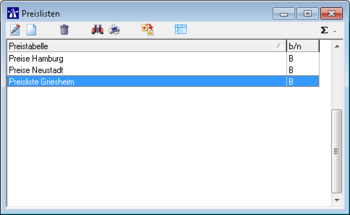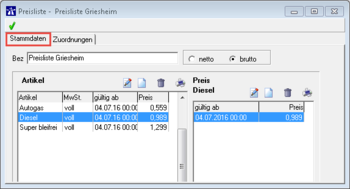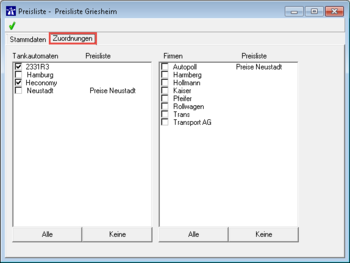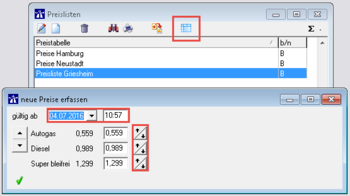Preisliste: Unterschied zwischen den Versionen
Zur Navigation springen
Zur Suche springen
Nagy (Diskussion | Beiträge) |
Nagy (Diskussion | Beiträge) |
||
| Zeile 23: | Zeile 23: | ||
== Artikel und Preis festlegen == | == Artikel und Preis festlegen == | ||
| − | |||
[[Datei:Preisliste2.png||350px|thumb|top|left]] | [[Datei:Preisliste2.png||350px|thumb|top|left]] | ||
| − | |||
* ''Dieses Fenster öffnet sich auch, wenn unter '''[[Artikel]] anlegen''', der '''Reiter Preisliste''' ausgewählt wird.'' | * ''Dieses Fenster öffnet sich auch, wenn unter '''[[Artikel]] anlegen''', der '''Reiter Preisliste''' ausgewählt wird.'' | ||
| − | + | {| | |
| − | + | | '''Bezeichnung''' | |
| − | + | | '''=''' Bezeichnung der Preisliste | |
| − | + | |- | |
| − | + | | '''netto oder brutto''' | |
| − | + | | '''=''' Ob die angegebenen Preise in netto oder brutto angegeben sind. | |
| − | + | |- | |
| − | + | | Artikel anlegen [[Datei:IconneuesBlatt.png]][[Datei:IconneuesBlatt.png]] | |
| − | + | | '''=''' Button wählen ob ein neuer Artikel angelegt werden soll oder ob ein bereits existierender Artikel geändert werden soll. | |
| − | + | |- | |
| + | | Preis anlegen | ||
| + | | '''=''' Artikel markieren und den Button [[Datei:IconneuesBlatt.png]] wählen, um einen neuen Preis anzulegen. '''Hier ist es wichtig, dass immer ein neuer Preis angelegt wird''', da der vorherige Preis bereits vom System, für Tankungen, verwendet wird. Werden die '''Preise überschrieben oder gelöscht''', entstehen Probleme in den Auswertungen. | ||
| + | |- | ||
| + | | '''MwSt''' | ||
| + | | '''=''' Welcher '''MwSt Satz''' eingestellt wurde oder eingestellt werden soll. | ||
| + | |- | ||
| + | | '''gültig ab''' | ||
| + | | '''=''' Ab welchem Datum der Preis gültig ist und ab welcher Uhrzeit. | ||
| + | |- | ||
| + | | '''Preis''' | ||
| + | | Die Höhe des Preises je Mengeneinheit. | ||
| + | |- | ||
| + | |} | ||
| + | * Alle Fenster müssen mit dem grünen Haken [[Datei:IcongruerHaken.png ]] bestätigt werden. | ||
| + | * Durch die Einstellung von drei Nachkommastellen, enstehen bei der Darstellung der Preise mit zwei Nachkommastellen Rundungsdifferenzen. | ||
{{clr}} | {{clr}} | ||
Version vom 21. Oktober 2016, 16:02 Uhr
Einleitung
- Die Preisliste wird unter dem Reiter Einstellungen - Preisliste oder in der Menüleiste mit diesem Symbol
 aufgerufen.
aufgerufen. - Die Erklärung der einzelnen Symbole der Menüleiste
 , wird unter AllgemeineBedienung erklärt.
, wird unter AllgemeineBedienung erklärt.
Preisliste aufrufen
- Um eine neue Preisliste zu erstellen, bitte auf das weiße Blatt
 klicken.
klicken. - Um eine bereits erstellte Preisliste zu verändern bitte auf das weiße Blatt mit dem Bleistift
 klicken.
klicken.
| Preistabelle | = Name der bereits angelegten Preistabelle. |
| b/n | = brutto oder netto Preistabelle |
Artikel und Preis festlegen
- Dieses Fenster öffnet sich auch, wenn unter Artikel anlegen, der Reiter Preisliste ausgewählt wird.
- Alle Fenster müssen mit dem grünen Haken
 bestätigt werden.
bestätigt werden. - Durch die Einstellung von drei Nachkommastellen, enstehen bei der Darstellung der Preise mit zwei Nachkommastellen Rundungsdifferenzen.
Preisliste zuordnen
- Unter dem Reiter Zuordnung, kann die Preisliste an den Tankautomaten oder an eine Firmen angehängt werden.
- Die Preislisten sollten entweder an den Tankautomaten oder an die Firma gehängt werden. Gibt es z.B. unterschiedliche Preislisten, die einmal an den Tankautomaten und an die Firma gehängt werden, kann dem Kunden ein anderer Preis am Tankautomaten angezeigt werden als im Autopoll angezeigt wird, nachdem die Tankdaten vom Tankautomaten geholt wurden. Die Firmepreisliste greift erst dann, wenn die Tankdaten in der Autopoll Datenbank sind. Die Firmepreisliste hat immer vorrang. Für den Kunden zählt immer der Preis der Ihm am Tankautomaten angezeigt wird.
Schnellzugriff auf die Preisänderung
- Sind bereits Preise angelegt, dann können die Preise auch über einen Schnellzugriff verändert werden.
- In der obersten Zeile wird das Datum und die Uhrzeit eingestellt, zu welchem Zeitpunkt die Preise gelten sollen.
- Links sind die Artikel aufgelistet und mit den Pfeilen kann hoch und runter gescrollt werden, um alle Artikel einstellen zu können.
- Auf der rechten Seite können mit den Pfeilen, die Preis des jeweiligen Produnktes, in cent Schritten verändert werden.
- Und am Schluß wird mit dem grünen Haken bestätigt.
Hinweis
Wenn die Tankautomatenpreisliste gewählt wurde, kann es passieren, dass zu dem Zeitpunkt, ab dem der Preis gelten soll, gerade getankt wird. Der Preis wurde bereits geändert, aber der Kunde tankt zu dem vorherigen Preis. Es gilt immer der Preis der am Tankautomaten angezeigt wird.